일어나야 할 시간에 따라 취침 시간 알림을 받는 방법

일어나야 할 시간에 따라 취침 시간 알림을 받는 방법
화면에 멈춤 픽셀이나 불량 픽셀이 발생하여 해결 방법을 찾고 계신가요? 아직 해결책은 있습니다. UDPixel은 화면을 테스트하여 불량 픽셀이나 불량 픽셀을 찾아 자동으로 복구해 주는 훌륭한 소프트웨어입니다. 이 프로그램은 .NET Framework 2를 필요로 하지만, 큰 문제는 아닌 것 같습니다.
이 소프트웨어의 작동 방식을 설명하기 전에, 기본적인 사항부터 살펴보겠습니다. 데드 픽셀(dead pixel)인지 스턱 픽셀(stuck pixel)인지 어떻게 알 수 있을까요? LCD 모니터의 각 픽셀은 빨간색, 초록색, 파란색 서브픽셀 하나씩으로 구성됩니다. 스턱 픽셀은 제조상의 결함으로 인해 하나 이상의 서브픽셀(빨간색, 파란색, 초록색)이 켜지거나 꺼진 상태로, 검은색 배경에서 선명하게 보입니다. 데드 픽셀은 모든 서브픽셀이 꺼져 검은색으로 보이는 결함이 있는 픽셀로, 흰색 배경에서 선명하게 보입니다.
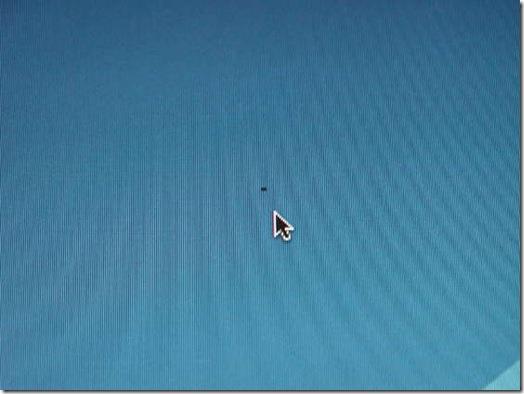
– 사진은 Instructables에서 가져왔습니다.
참고: 프로그램을 실행할 때는 반드시 스크린세이버를 꺼두세요. 스크린세이버가 실행 과정을 방해할 수 있습니다.
이 소프트웨어는 사용하기 매우 쉽습니다. 왼쪽에 있는 각 색상의 버튼을 눌러 불량 화소를 찾으세요. 불량 화소는 어떤 배경에서도 나타날 수 있으며, 이 버튼을 통해 불량 화소나 멈춘 화소를 찾을 수 있습니다. 불량 화소를 찾으면 플래시 창, 크기, 간격을 선택하고 시작 버튼을 클릭하세요 . 이 소프트웨어를 처음 사용하는 경우 기본 설정을 사용하는 것이 좋습니다.
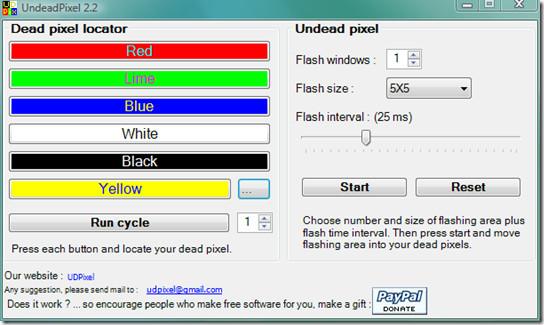
이제 화면에 깜빡이는 창이 나타납니다. 이 작은 창을 끌어서 불량 화소가 발견된 곳으로 옮기세요. 그러면 끝입니다. 잠시 동안 작동하다가 자동으로 해결됩니다. 화소가 해결되지 않으면 나중에 깜빡이는 간격을 변경할 수 있습니다. 즐겁게 사용하세요!
이 프로그램으로 불량 화소가 해결되었나요? 댓글로 알려주세요.
일어나야 할 시간에 따라 취침 시간 알림을 받는 방법
휴대폰에서 컴퓨터를 끄는 방법
Windows 업데이트는 기본적으로 레지스트리 및 다양한 DLL, OCX, AX 파일과 함께 작동합니다. 이러한 파일이 손상되면 Windows 업데이트의 대부분의 기능이
최근 새로운 시스템 보호 제품군이 버섯처럼 쏟아져 나오고 있으며, 모두 또 다른 바이러스 백신/스팸 감지 솔루션을 제공하고 있으며 운이 좋다면
Windows 10/11에서 Bluetooth를 켜는 방법을 알아보세요. Bluetooth 장치가 제대로 작동하려면 Bluetooth가 켜져 있어야 합니다. 걱정하지 마세요. 아주 간단합니다!
이전에 우리는 사용자가 PDF 병합 및 분할과 같은 옵션을 사용하여 문서를 PDF 파일로 변환할 수 있는 훌륭한 PDF 리더인 NitroPDF를 검토했습니다.
불필요한 문자가 포함된 문서나 텍스트 파일을 받아보신 적이 있으신가요? 텍스트에 별표, 하이픈, 공백 등이 많이 포함되어 있나요?
너무 많은 사람들이 내 작업 표시줄에 있는 Windows 7 시작 상자 옆에 있는 작은 Google 직사각형 아이콘에 대해 물었기 때문에 마침내 이것을 게시하기로 결정했습니다.
uTorrent는 토렌트 다운로드에 가장 인기 있는 데스크톱 클라이언트입니다. Windows 7에서는 아무 문제 없이 작동하지만, 어떤 사람들은
컴퓨터 작업을 하는 동안에는 누구나 자주 휴식을 취해야 합니다. 휴식을 취하지 않으면 눈이 튀어나올 가능성이 큽니다.







